[Windows 8.1] エラーメッセージが表示され、ライブラリーが開けない
エラーメッセージが表示され、ライブラリー(ドキュメント、ピクチャー、ビデオ、ミュージック)を開けません。
-
エラーメッセージ1:
「"Documents.library-ms"は現在機能していません。」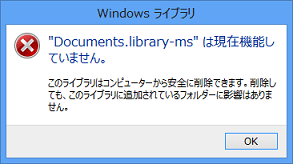
-
エラーメッセージ2:
「"Pictures.library-ms"は現在機能していません。」 -
エラーメッセージ3:
「"Videos.library-ms"は現在機能していません。」 -
エラーメッセージ4:
「"Music.library-ms"は現在機能していません。」
いったんライブラリーを削除してから、復元します
対象製品
Windows 8.1
説明
本現象が発生した場合、[ライブラリ]画面に表示されるアイコンが、通常のアイコンと異なります。
通常とは異なるアイコンが表示されている例
通常のアイコンが表示されている例
目次
-
対処方法
-
参考情報
対処方法
[ライブラリ]画面を表示し、開けないライブラリーを右クリックし(タッチパネルの場合は押し続けて)、表示されたメニューから[削除]を選択します。
手順1の操作を繰り返し、開けないライブラリーをすべて削除します。
ナビゲーションウィンドウの[ライブラリ]を右クリックし(タッチパネルの場合は押し続けて)、表示されたメニューから[既定のライブラリを復元する]を選択します。
以上で操作は完了です。
【参考情報】
各ライブラリーの[プロパティ]画面からフォルダーを追加した場合は、ライブラリーを復元した後に再度フォルダーを追加してください。
フォルダーを追加する方法については、下記をご参照ください。
ここでは例として、[ドキュメント]ライブラリーにフォルダーを追加します。
[ドキュメント]ライブラリーを右クリックし(タッチパネルの場合は押し続けて)、表示されたメニューから[プロパティ]を選択します。
[ドキュメントのプロパティ]画面が表示されるので、[追加]ボタンを選択します。
[ドキュメントにフォルダーを追加]画面が表示されるので、任意のフォルダーを選択し、[フォルダーを追加]ボタンを選択します。
[ドキュメントのプロパティ]画面に戻るので、[OK]ボタンを選択します。
以上で操作は完了です。
![[ライブラリ]画面](https://csrescdn.vaio.com/kbresources/answer/527/2.png)
![[ライブラリ]画面](https://csrescdn.vaio.com/kbresources/answer/527/3.png)
![[ライブラリ]画面](https://csrescdn.vaio.com/kbresources/answer/527/4.png)
![[ライブラリ]画面](https://csrescdn.vaio.com/kbresources/answer/527/5.png)
![[ドキュメントのプロパティ]画面](https://csrescdn.vaio.com/kbresources/answer/527/6.png)
![[ドキュメントにフォルダーを追加]画面](https://csrescdn.vaio.com/kbresources/answer/527/7.png)